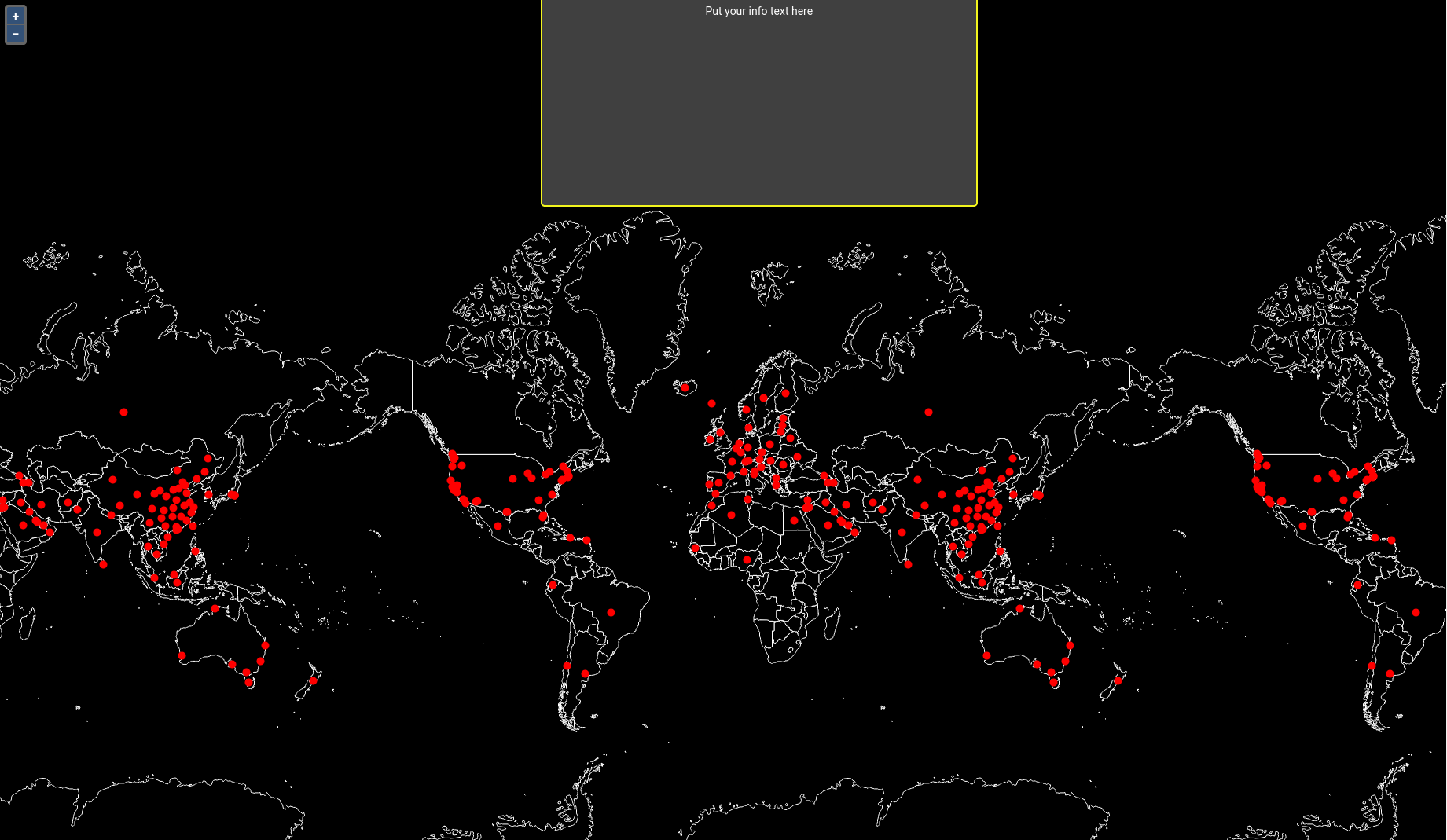CoVid-Layer hinzufügen
In diesem Unterkapitel werden wir der map Variable einen weiteren Layer zuweisen (neben dem bereits im Kapitel 2.5 hinzugefügten base-Layer).
Dafür wird der covidDeath Datensatz zunächst importiert (1), der vector Variable zugewiesen
und in der map Variable referenziert (2).
(1)
import covidDeath from "./data/covid-death.json";
var vector = getCovidLayer(covidDeath);
Die Funktion
getCovidLayer()stammt ebenfalls aus derhelper.jsDatei. Auch hier ist dieser Schritt für das Verständnis des GeoStylers nicht notwenig. Auf eine genauere Erklärung wird hier somit verzichtet.
(2)
const map = new OlMap({
view: new OlView({
center: center,
zoom: 2,
projection: "EPSG:3857"
}),
layers: [base, vector],
interactions: [new DragPan()]
});
Aufgabe 1.
Erstellen Sie nun einen neuen Ordner mit dem Namen data innerhalb des src-Ordners.
Aufgabe 2.
Speichern Sie den Inhalt dieser JSON-Datei (hier) und fügen Sie diesen anschließend in eine Datei mit dem Namen covid-death.json in den data Ordner ein.
Aufgabe 3.
Importieren Sie nun das GeoJSON in die App.js Datei und erstellen Sie daraus einen OL-Layer mit dem Namen vector, mit Hilfe der Funktion getCovidLayer.
Fügen Sie die vector - Variable nun dem map - Objekt hinzu.
Die Anwendung sollte anschließend wie folgt aussehen:
Der Code Ihrer Lösung könnte wie folgt aussehen:
import React, { useState, useEffect } from "react";
import OlMap from "ol/Map";
import OlView from "ol/View";
import DragPan from "ol/interaction/DragPan";
import isElementInViewport from "./viewportHelper";
import "./App.css";
import "ol/ol.css";
import "antd/dist/antd.css";
import "./Workshop.css";
import Attributions from "./Attributions";
import { getBaseLayer, getCovidLayer } from "./helper";
import { MapComponent } from "@terrestris/react-geo";
import covidDeath from "./data/covid-death.json";
var base = getBaseLayer();
var vector = getCovidLayer(covidDeath);
const center = [0, 8000000];
const map = new OlMap({
view: new OlView({
center: center,
zoom: 2,
projection: "EPSG:3857"
}),
layers: [base, vector],
interactions: [new DragPan()]
});
function App() {
let [visibleBox, setVisibleBox] = useState(0);
useEffect(() => {
// add scroll eventlistener
// unfortunately, this will be re-run as soon as visible
// box changes. Otherwise we don't have visible box in our scope
const getVisibleBox = () => {
const boxes = [
document.getElementById("ws-overlay-1"),
document.getElementById("ws-overlay-2"),
document.getElementById("ws-overlay-3")
];
const boxIdx = boxes.findIndex(box => isElementInViewport(box));
return boxIdx >= 0 ? boxIdx : visibleBox;
};
const handleScroll = () => {
const newVisibleBox = getVisibleBox();
if (newVisibleBox !== visibleBox) {
setVisibleBox(newVisibleBox);
}
};
document.addEventListener("scroll", handleScroll);
handleScroll();
return () => {
document.removeEventListener("scroll", handleScroll);
};
}, [visibleBox]);
return (
<div className='App'>
<MapComponent map={map} />
<span id='ws-overlay-1' className='ws-overlay'>
<h1>Overlay {visibleBox + 1}</h1>
<p>Put your info text here</p>
</span>
<div id='ws-overlay-2' className='ws-overlay'>
<h1>Overlay {visibleBox + 1}</h1>
<p>Put your info text here</p>
</div>
<div id='ws-overlay-3' className='ws-overlay'>
<h1>Overlay {visibleBox + 1}</h1>
<p>Put your info text here</p>
</div>
<Attributions />
</div>
);
}
export default App;
Im folgenden Unterkapitel werden wir der Anwendung einen Drawer und einen Button hinzufügen.
Innerhalb dieses Drawers werden wir dann folglich den GeoStyler einbinden.